General Public License (disingkat GNU GPL, atau cukup GPL; dalam bahasa Indonesia diterjemahkan menjadi lisensi publik umum) merupakan suatu lisensi perangkat lunak bebas yang aslinya ditulis oleh Richard Stallman untuk proyek GNU. Lisensi GPL memberikan penerima salinan perangkat lunak hak dari perangkat lunak bebasdan menggunakan copyleft untuk memastikan kebebasan yang sama diterapkan pada versi berikutnya dari karya tersebut.
Versi terakhir lisensi ini, yaitu versi 2, dirilis tahun 1991.GNU Lesser General Public License(LGPL) merupakan versi lain GPL, ditujukan untuk penggunaan beberapa software library.Berdasarkan beberapa pengukuran, GPL merupakan lisensi perangkat lunak bebas dan sumber terbuka terpopuler. Per Januari 2006, GPL digunakan oleh 66% dari 41.962 perangkat lunak bebas yang terdaftar diFreshmeat.
sumber : id.wikipedia.org
Rabu, 31 Agustus 2011
Selasa, 30 Agustus 2011
Apa sih WordPress?
WordPress adalah sebuah aplikasi sumber terbuka (open source) yang sangat populer digunakan sebagai mesin blog (blog engine). WordPress dibangun dengan bahasa pemrograman PHP dan basis data(database) MySQL. PHP dan MySQL, keduanya merupakan perangkat lunak sumber terbuka(open source software). Selain sebagai blog, WordPress juga mulai digunakan sebagai sebuah CMS (Content Management System) karena kemampuannya untuk dimodifikasi dan disesuaikan dengan kebutuhan penggunanya. WordPress adalah penerus resmi dari b2/cafelog yang dikembangkan oleh Michel Valdrighi. Nama WordPress diusulkan oleh Christine Selleck, teman ketua pengembang (developer),Matt Mullenweg. Rilis terbaru WordPress adalah versi 3.2.1 (12 Juli2011). WordPress didistribusikan dengan Lisensi Publik Umum GNU.
WordPress menyediakan dua alamat yang berbeda, yaitu WordPress.com dan WordPress.org.
WordPress.com merupakan situs layanan blog yang menggunakan mesin WordPress, didirikan oleh perusahaan Automattic. Dengan mendaftar pada situs WordPress.com, pengguna tidak perlu melakukan instalasi atau konfigurasi yang cukup sulit. Sayangnya, pengguna WordPress.com tidak dapat mengubah template standar yang sudah disediakan. Artinya, pengguna tidak dapat menambahkan asesori apa pun selain yang sudah disediakan. Meski demikian, fitur yang disediakan oleh WordPress.com sudah cukup bagus.
WordPress.org merupakan wilayah pengembang (developer). Di alamat ini, seseorang dapat mengunduh (download) aplikasi beserta seluruh berkas CMS WordPress. Selanjutnya, CMS ini dapat diubah ulang selama seseorang menguasai PHP, CSS dan skrip lain yang menyertainya. WordPress dengan Bahasa Indonesia (http://id.wordpress.org) ada berkat kerja para kontributor di Indonesia yang dipimpin oleh Huda Toriq, seorang Mahasiswa Kedokteran dari Universitas Diponegoro / UNDIP Semarang. Dengan memanfaatkan situs http://id.wordpress.org, seseorang yang tidak mengerti Bahasa Inggris masih dapat menggunakan WordPress dengan mudah.
Berikut ringkasan perbedaan dalam penggunaan WordPress.com dan WordPress.org:
sumber : id.wikipedia.org
WordPress menyediakan dua alamat yang berbeda, yaitu WordPress.com dan WordPress.org.
WordPress.com merupakan situs layanan blog yang menggunakan mesin WordPress, didirikan oleh perusahaan Automattic. Dengan mendaftar pada situs WordPress.com, pengguna tidak perlu melakukan instalasi atau konfigurasi yang cukup sulit. Sayangnya, pengguna WordPress.com tidak dapat mengubah template standar yang sudah disediakan. Artinya, pengguna tidak dapat menambahkan asesori apa pun selain yang sudah disediakan. Meski demikian, fitur yang disediakan oleh WordPress.com sudah cukup bagus.
WordPress.org merupakan wilayah pengembang (developer). Di alamat ini, seseorang dapat mengunduh (download) aplikasi beserta seluruh berkas CMS WordPress. Selanjutnya, CMS ini dapat diubah ulang selama seseorang menguasai PHP, CSS dan skrip lain yang menyertainya. WordPress dengan Bahasa Indonesia (http://id.wordpress.org) ada berkat kerja para kontributor di Indonesia yang dipimpin oleh Huda Toriq, seorang Mahasiswa Kedokteran dari Universitas Diponegoro / UNDIP Semarang. Dengan memanfaatkan situs http://id.wordpress.org, seseorang yang tidak mengerti Bahasa Inggris masih dapat menggunakan WordPress dengan mudah.
Berikut ringkasan perbedaan dalam penggunaan WordPress.com dan WordPress.org:
- WordPress.com = Untuk pengguna yang ingin membuat blog sendiri secara cepat dan punya alamat website seperti http://namadomain.wordpress.com.
- WordPress.org = Untuk pengguna yang ingin memodifikasi WordPress menurut kebutuhan sendiri atau ingin membuat blog menggunakan alamat dan server sendiri seperti http://namadomain.com.

sumber : id.wikipedia.org
Minggu, 28 Agustus 2011
Apa sih Joomla?
Joomla! adalah Sistem manajemen konten (SMK atau CMS) yang bebas dan terbuka (freeopensource) ditulis menggunakan PHP dan basisdata MySQL untuk keperluan diinternet maupun intranet. Joomla pertamakali dirilis dengan versi 1.0.0. Fitur-fitur Joomla! diantaranya adalah sistemcachinguntuk peningkatan performansi, RSS, blogs, poling, dll. Joomla! menggunakan lisensi GPL.Asal kata Joomla sendiri berasal dari kata Swahili yang mengandung arti "kebersamaan".
Secara garis besar dan gamblang, Joomla! terdiri dari 3 elemen dasar, yaitu server web (webserver), skrip PHP dan basisdata MySQL. Server web diasumsikan terhubung dengan Internet/Intranet yang berfungsi sebagai penyedia layanan situs. Skrip PHP terdiri dari kode program dalam bahasa PHP dan basisdata merupakan tempat penyimpanan konten. Joomla menggunakan Apache sebagai server web dan MySQL untuk basisdatanya.
Pertamakali, pengguna meminta akses terhadap halaman Joomla dengan mengeksekusi URL pada browser web yang kemudian terhubung dengan server web. Permintaan ini yang dalam istilah teknis lebih dikenal dengan query string selain terdapat URL juga mengandung parameter konten (section, category, ID article dan lain-lain). Berdasarkan parameter tersebut, sistem skrip Joomla melakukan kontak dengan basisdata dan mengambil konten yang dimaksud berdasarkan parameternya. Terakhir, konten dan templat (template) digabung bersama dan kembali sebagai halaman html, gambar, css dan javascript.
 Paket Joomla! terdiri dari beberapa bagian yang terpisah dan termodul yang sangat fleksibel, dapat dengan mudah dikembangkan dan diintegrasikan. Sebagai contoh "plugins" WikiBot yang memperbolehkan penulis di Joomla menggunakan "Wikitags" pada bagian artikel yang fungsinya secara otomatis membuat pranala dinamis ke artikel Wikipedia pada saat ditampilkan. Ada lebih tersedia 1,700 "plugins" yang secara resmi didelegasikan oleh OpenSourceMatters tersedia di http://extensions.joomla.org/ dan saat ini secara resmi dipindahkan ke http://joomlacode.org dengan dukungan server yang lebih lengkap.
Paket Joomla! terdiri dari beberapa bagian yang terpisah dan termodul yang sangat fleksibel, dapat dengan mudah dikembangkan dan diintegrasikan. Sebagai contoh "plugins" WikiBot yang memperbolehkan penulis di Joomla menggunakan "Wikitags" pada bagian artikel yang fungsinya secara otomatis membuat pranala dinamis ke artikel Wikipedia pada saat ditampilkan. Ada lebih tersedia 1,700 "plugins" yang secara resmi didelegasikan oleh OpenSourceMatters tersedia di http://extensions.joomla.org/ dan saat ini secara resmi dipindahkan ke http://joomlacode.org dengan dukungan server yang lebih lengkap.
sumber : id.wikipedia.org
Secara garis besar dan gamblang, Joomla! terdiri dari 3 elemen dasar, yaitu server web (webserver), skrip PHP dan basisdata MySQL. Server web diasumsikan terhubung dengan Internet/Intranet yang berfungsi sebagai penyedia layanan situs. Skrip PHP terdiri dari kode program dalam bahasa PHP dan basisdata merupakan tempat penyimpanan konten. Joomla menggunakan Apache sebagai server web dan MySQL untuk basisdatanya.
Pertamakali, pengguna meminta akses terhadap halaman Joomla dengan mengeksekusi URL pada browser web yang kemudian terhubung dengan server web. Permintaan ini yang dalam istilah teknis lebih dikenal dengan query string selain terdapat URL juga mengandung parameter konten (section, category, ID article dan lain-lain). Berdasarkan parameter tersebut, sistem skrip Joomla melakukan kontak dengan basisdata dan mengambil konten yang dimaksud berdasarkan parameternya. Terakhir, konten dan templat (template) digabung bersama dan kembali sebagai halaman html, gambar, css dan javascript.
 Paket Joomla! terdiri dari beberapa bagian yang terpisah dan termodul yang sangat fleksibel, dapat dengan mudah dikembangkan dan diintegrasikan. Sebagai contoh "plugins" WikiBot yang memperbolehkan penulis di Joomla menggunakan "Wikitags" pada bagian artikel yang fungsinya secara otomatis membuat pranala dinamis ke artikel Wikipedia pada saat ditampilkan. Ada lebih tersedia 1,700 "plugins" yang secara resmi didelegasikan oleh OpenSourceMatters tersedia di http://extensions.joomla.org/ dan saat ini secara resmi dipindahkan ke http://joomlacode.org dengan dukungan server yang lebih lengkap.
Paket Joomla! terdiri dari beberapa bagian yang terpisah dan termodul yang sangat fleksibel, dapat dengan mudah dikembangkan dan diintegrasikan. Sebagai contoh "plugins" WikiBot yang memperbolehkan penulis di Joomla menggunakan "Wikitags" pada bagian artikel yang fungsinya secara otomatis membuat pranala dinamis ke artikel Wikipedia pada saat ditampilkan. Ada lebih tersedia 1,700 "plugins" yang secara resmi didelegasikan oleh OpenSourceMatters tersedia di http://extensions.joomla.org/ dan saat ini secara resmi dipindahkan ke http://joomlacode.org dengan dukungan server yang lebih lengkap.sumber : id.wikipedia.org
Apa sih Blog?
Blog merupakan singkatan dari web log adalah bentuk aplikasi webyang menyerupai tulisan-tulisan (yang dimuat sebagai posting) pada sebuah halaman web umum. Tulisan-tulisan ini seringkali dimuat dalam urut terbalik (isi terbaru dahulu baru kemudian diikuti isi yang lebih lama), meskipun tidak selamanya demikian. Situs web seperti ini biasanya dapat diakses oleh semua pengguna Internet sesuai dengan topik dan tujuan dari si pengguna blog tersebut.
singkatan dari web log adalah bentuk aplikasi webyang menyerupai tulisan-tulisan (yang dimuat sebagai posting) pada sebuah halaman web umum. Tulisan-tulisan ini seringkali dimuat dalam urut terbalik (isi terbaru dahulu baru kemudian diikuti isi yang lebih lama), meskipun tidak selamanya demikian. Situs web seperti ini biasanya dapat diakses oleh semua pengguna Internet sesuai dengan topik dan tujuan dari si pengguna blog tersebut.
sumber : id.wikipedia.org
singkatan dari web log adalah bentuk aplikasi webyang menyerupai tulisan-tulisan (yang dimuat sebagai posting) pada sebuah halaman web umum. Tulisan-tulisan ini seringkali dimuat dalam urut terbalik (isi terbaru dahulu baru kemudian diikuti isi yang lebih lama), meskipun tidak selamanya demikian. Situs web seperti ini biasanya dapat diakses oleh semua pengguna Internet sesuai dengan topik dan tujuan dari si pengguna blog tersebut.
sumber : id.wikipedia.org
Kamis, 04 Agustus 2011
Menambah Emoticon di Shoutbox
Kalau postingan sebelumnya cara buat shoutbox nya .
Nah kamu bisa lo menambahkan sendiri icon-icon (emoticon) kesayangan kamu kedalam shoutbox blog kamu. Mau tahu caranya?
Oh ya, trik yang ini hanya untuk yang menggunakan shoutbox dari shoutmix.
Ikuti langkah-langkah berikut ini :
1. Login ke shoutmix.com
2. Trus di daerah menu "Display", klik link "Smileys"
3. Nha nanti kamu akan menjumpai tampilan seperti ini :
4. Untuk manambahkannya masukkan alamt icon kamu kedalam kotak "Smile image URL", kalo kamu tidak punya iconnya atau alamatnya kamu bisa gunakan alamat icon2 dibawah ini.
5. Trus masukkan "kode" (shorcut) kedalam kotak disebelahnya trus klik tombol "ADD"
6. Lakukan terus seperti itu sampai semua icon smile yang kamu inginkan masuk dalam daftar.
7. Kalo sudah klik tombol "Save Setting"
Nha coba kamu lihat blog kamu, trus lihat dishoutboxnya maka kamu sudah punya tambahan emoticon dalm shoutbox kamu.
Berikut ini daftar emoticon beserta alamat URL-nya :
Maksimal icon smile yg dapat kita tambahkan adalah 10 biji, ini buat yg gratisan, kalo buat yg premium bisa nyampe 500 biji.
Nah kamu bisa lo menambahkan sendiri icon-icon (emoticon) kesayangan kamu kedalam shoutbox blog kamu. Mau tahu caranya?
Oh ya, trik yang ini hanya untuk yang menggunakan shoutbox dari shoutmix.
Ikuti langkah-langkah berikut ini :
1. Login ke shoutmix.com
2. Trus di daerah menu "Display", klik link "Smileys"
3. Nha nanti kamu akan menjumpai tampilan seperti ini :
4. Untuk manambahkannya masukkan alamt icon kamu kedalam kotak "Smile image URL", kalo kamu tidak punya iconnya atau alamatnya kamu bisa gunakan alamat icon2 dibawah ini.
5. Trus masukkan "kode" (shorcut) kedalam kotak disebelahnya trus klik tombol "ADD"
6. Lakukan terus seperti itu sampai semua icon smile yang kamu inginkan masuk dalam daftar.
7. Kalo sudah klik tombol "Save Setting"
Nha coba kamu lihat blog kamu, trus lihat dishoutboxnya maka kamu sudah punya tambahan emoticon dalm shoutbox kamu.
Berikut ini daftar emoticon beserta alamat URL-nya :
Icon | URL |
| http://kendhin.890m.com/smile/senang.gif | |
| http://kendhin.890m.com/smile/yahoo_angry.gif | |
| http://kendhin.890m.com/smile/yahoo_bigsmile.gif | |
| http://kendhin.890m.com/smile/yahoo_blush.gif | |
| http://kendhin.890m.com/smile/yahoo_cry.gif | |
| http://kendhin.890m.com/smile/yahoo_devil.gif | |
| http://kendhin.890m.com/smile/yahoo_kiss.gif | |
| http://kendhin.890m.com/smile/yahoo_laughloud.gif | |
| http://kendhin.890m.com/smile/yahoo_love.gif | |
| http://kendhin.890m.com/smile/yahoo_wink.gif | |
| http://kendhin.890m.com/smile/yahoo_party.gif | |
| http://kendhin.890m.com/smile/yahoo_pray.gif | |
| http://kendhin.890m.com/smile/yahoo_rotfl.gif | |
| http://kendhin.890m.com/smile/yahoo_sad.gif | |
| http://kendhin.890m.com/smile/yahoo_sleep.gif | |
| http://kendhin.890m.com/smile/yahoo_smiley.gif | |
| http://kendhin.890m.com/smile/yahoo_sweating.gif | |
| http://kendhin.890m.com/smile/yahoo_think.gif | |
| http://kendhin.890m.com/smile/yahoo_tongue.gif | |
| http://kendhin.890m.com/smile/yahoo_witsend.gif |
Maksimal icon smile yg dapat kita tambahkan adalah 10 biji, ini buat yg gratisan, kalo buat yg premium bisa nyampe 500 biji.
Widget Mp3
Jika kamu adalah orang yang sangat menyukai musik, tidak ada salahnya untuk menggunakan widget MP3 dalam blog kamu, ya sambil liat blog sendiri sambil dengerin musik kesukaan kamu pasti matap tuh.
/love
Untuk dapat mengunakannya, silahkan ikuti langkah-langkah berikut :
2) Isi data pengguna pada kolom yang telah disediakan dan jangan lupa untuk mengisi kode verifikasi,
3) Klik No thanks, go to my account.
4) Klik create playlist pada toolbar atas,
5) Pilih musik yang akan jadi daftar musiknya dengan cara mengetikkan judul lagu atau penyanyinya. Kemudian, klik add to playlist yang digambarkan dengan tanda plus,
6) Klik Costumize dan pilih bentuk dari widgetnya,
8) Selanjutnya, Copy dan Pastekan code yang disediakan ke blog kamu dangan cara log in ke account, klik Rancangan, klik tambah gadget baru, klik html/java script code dan paste kode yang telah kamu dapatkan tadi. :)
Cara Membuat Shout Box
Shout Box atau istilah lainnya Kotak ngoceh, Say Box, Tag Board, dan Chatter Box adalah suatu kotak yang berfungsi untuk mengirimkan pesan-pesan pendek, namun bisa juga berfungsi sebagai tempat ngobrol (chatting). nah jika kamu tertarik ingin pasang Shout Box gini caranya :
1. Buka situs Shoutmix Kamu harus mendaftar di situs tersebut.
2. Jika pendaftarannya berhasil kamu langsung disuruh milih type shoutbox yang disediakan,Klik tombol Continue
3. Setelah itu kamu akan mendapat ucapan "Terima Kasih" :D lalu klik link Go to My Control Panel Now
4. Disitu kamu bisa mensetting terlebih dahulu shoutbox kamu, misalnya Style & Color, Date & Time, dan lain-lain.
5. Jika sudah selesai klik menu Get Codes
6. Jika kamu pingin menaruh shoutbox di blog kamu pilih "Place Shoutbox on Webpage"
7. Atur lebar dan tinggi shoutbox di kolom widht dan hight
8. Kemudian Copy kode yang ada di dalam kotak "generated Codes"
9. Login ke blogger.com lalu pilih Layout kemudian Add Page Elements
11. Tambahkan element HTML/Javascript.
12. Paste Kode yang telah kamu copy dari shoutbox.com tadi di kotak "Content" lalu simpan.
13. Jadi deh.....
1. Buka situs Shoutmix Kamu harus mendaftar di situs tersebut.
2. Jika pendaftarannya berhasil kamu langsung disuruh milih type shoutbox yang disediakan,Klik tombol Continue
3. Setelah itu kamu akan mendapat ucapan "Terima Kasih" :D lalu klik link Go to My Control Panel Now
4. Disitu kamu bisa mensetting terlebih dahulu shoutbox kamu, misalnya Style & Color, Date & Time, dan lain-lain.
5. Jika sudah selesai klik menu Get Codes
6. Jika kamu pingin menaruh shoutbox di blog kamu pilih "Place Shoutbox on Webpage"
7. Atur lebar dan tinggi shoutbox di kolom widht dan hight
8. Kemudian Copy kode yang ada di dalam kotak "generated Codes"
9. Login ke blogger.com lalu pilih Layout kemudian Add Page Elements
11. Tambahkan element HTML/Javascript.
12. Paste Kode yang telah kamu copy dari shoutbox.com tadi di kotak "Content" lalu simpan.
13. Jadi deh.....
Rabu, 03 Agustus 2011
Apa sih Page Rank?
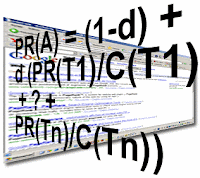 Page Rank adalah sebuah algoritma yang telah dipatenkan yang berfungsi menentukan situs web mana yang lebih penting/populer. Page Rank merupakan salah satu fitur utama mesin pencari Google dan diciptakan oleh pendirinya, Larry Page dan Sergey Brin yang merupakan mahasiswa Ph.D. Universitas Stanford.
Page Rank adalah sebuah algoritma yang telah dipatenkan yang berfungsi menentukan situs web mana yang lebih penting/populer. Page Rank merupakan salah satu fitur utama mesin pencari Google dan diciptakan oleh pendirinya, Larry Page dan Sergey Brin yang merupakan mahasiswa Ph.D. Universitas Stanford.Trus bagaimana cara kerja Page Rank?
Sebuah situs akan semakin populer jika semakin banyak situs lain yang meletakan link yang mengarah ke situsnya, dengan asumsi isi/content situs tersebut lebih berguna dari isi/content situs lain. Page Rank dihitung dengan skala 1-10.
Contoh: Sebuah situs yang mempunyai Pagerank 9 akan di urutkan lebih dahulu dalam list pencarian Google daripada situs yang mempunyai Pagerank 8 dan kemudian seterusnya yang lebih kecil.
Konsep
Banyak cara digunakan search engine dalam menentukan kualitas/rangking sebuah halaman web, mulai dari penggunaan META Tags, isi dokumen, penekanan pada content dan masih banyak teknik lain atau gabungan teknik yang mungkin digunakan. Link popularity, sebuah teknologi yang dikembangkan untuk memperbaiki kekurangan dari teknologi lain (Meta Keywords, Meta Description) yang bisa dicurangi dengan halaman yang khusus di desain untuk search engine atau biasa disebut doorway pages. Dengan algoritma ‘PageRank’ ini, dalam setiap halaman akan diperhitungkan inbound link (link masuk) dan outbound link (link keuar) dari setiap halaman web.PageRank, memiliki konsep dasar yang sama dengan link popularity, tetapi tidak hanya memperhitungkan “jumlah” inbound dan outbound link. Pendekatan yang digunakan adalah sebuah halaman akan diangap penting jika halaman lain memiliki link ke halaman tersebut. Sebuah halaman juga akan menjadi semakin penting jika halaman lain yang memiliki rangking (pagerank) tinggi mengacu ke halaman tersebut.
Dengan pendekatan yang digunakan PageRank, proses terjadi secara rekursif dimana sebuah rangking akan ditentukan oleh rangking dari halaman web yang rangkingnya ditentukan oleh rangking halaman web lain yang memiliki link ke halaman tersebut. Proses ini berarti suatu proses yang berulang (rekursif). Di dunia maya, ada jutaan bahkan milyaran halaman web. Oleh karena itu sebuah rangking halaman web ditentukan dari struktur link dari keseluruhan halaman web yang ada di dunia maya. Sebuah proses yang sangat besar dan komplek.
Algoritma
Dari pendekatan yang sudah dijelaskan pada artikel konsep pagerank, Lawrence Page and Sergey Brin membuat algoritma pagerank seperti di bawah:Algoritma awal
PR(A) = (1-d) + d ( ( PR(T1) / C(T1) ) + … + ( PR(Tn) / C(Tn) ) )
PR(A) = (1-d) / N + d ( ( PR(T1) / C(T1) ) + … + ( PR(Tn) / C(Tn) ) )
PR(A)adalah Pagerank halaman APR(T1)adalah Pagerank halaman T1 yang mengacu ke halaman AC(T1)adalah jumlah link keluar (outbound link) pada halaman T1dadalah damping factor yang bisa diberi antara 0 dan 1.Nadalah jumlah keseluruhan halaman web (yang terindeks oleh Google)
Akan tetapi pagerank halaman A tidak langsung diberikan kepada halaman yang dituju, akan tetapi sebelumnya dibagi dengan jumlah link yang ada pada halaman T1 (outbound link), dan pagerank itu akan dibagi rata kepada setiap link yang ada pada halaman tersebut. Demikian juga dengan setiap halaman lain “Tn” yang mengacu ke halaman “A”.
Setelah semua pagerank yang didapat dari halaman-halaman lain yang mengacu ke halaman “A” dijumlahkan, nilai itu kemudian dikalikan dengan damping factor yang bernilai antara 0 sampai 1. Hal ini dilakukan agar tidak keseluruhan nilai pagerank halaman T didistribusikan ke halaman A.
Sumber : wikipedia.co.id
Menampilkan Komentar Terbaru (Recent Comments)
Menampilkan komentar terbaru atau recent comments fungsinya supaya kita bisa dengan mudah mengetahui siapa yang baru saja memberikan komentar pada blog kita dan di postingan mana mereka berkomentar. Recent Comments ini bisa kita pasang di halaman utama blog kita.
Berikut cara membuat Recent Comments (Komentar Terbaru):
Berikut cara membuat Recent Comments (Komentar Terbaru):
1. Login ke blogger lalu pilih menu "Layout"
2. Kemudian copy script berikut ini :
ket :
- Angka 9 adalah jumlah komentar yang mau ditampilkan.
- Ganti sharing-q.blogspot.com dengan nama blogmu.
3. Menampilkanya di sidebar pilih "Add a Gadget --> HTML/Javascript" Lalu masukkan script diatas .
Selasa, 02 Agustus 2011
5 Sumber Ide untuk Artikel Blog Kamu
Terkadang untuk but postingan tuh sulit banget apalagi kalau kitalagi ga mut, duh hari ni posting apa ya???, tapi kalau kita udah nemu satu buat di posting kesananya terusterusan deh kaga berhenti hehe, nah mungkin contoh-contoh dari beberapa sumber ide ini akan membuat anda banyak ide untuk buat postingan untuk blog kamu :
1. Google Trends
Google Trends dapat digunakan untuk mencari topic-topik apa saja yang sedang hangat dibicarakan, dan apabila kita cepat dalam mengambil topic tersebut, bukan tidak mungkin kita bisa menjadi yang nomor satu di Google dalam waktu singkat.
2. Forum
Jadilah aktif di forum dan anda akan menemukan thread yang berisi pertanyaan, kemudian anda bisa membantu mencari jawabannya dan mempostingnya di blog anda, selanjutnya tinggal arahkan pengunjung forum ke blog anda.
3. Komentar pada blog anda sendiri
Saya pernah mengalami ini, suatu ketika ada pengunjung yang bertanya sesuatu kepada saya, dan untuk menjawabnya, saya membuat artikel kemudian mempostingnya dan memberitahu si pemberi komentar bahwa saya telah menjawab pertanyaannya.
4. Situs berita
Anda bisa mencari berita yang tengah hangat kemudian menulis ulang dan mempublikasikannya kepada para pembaca anda. Sebaiknya cari topic yang sesuai dengan niche blog anda.
5. Direktori artikel
Di sinilah gudangnya informasi dan pengetahuan. Cobalah iseng-iseng untuk membuka salah satu situs ini dan mencari artikel yang sedang dipajang di halaman utama, atau anda bisa mencari artikel yang anda gemari, contoh : Hobi Memancing. Dari situ anda bisa tahu topic apa yang sedang hangat dibicarakan atau apa yang sedang menjadi diskusi para pemancing.
Cara Backup dan Restore Windows Menggunakan Norton Ghost 15
Norton Ghost merupakan sebuah software yang berfungsi untuk membackup/restore komputer kita, jadi bila komputer/laptop kita mengalami masalah di masa yang akan datang, kita tidak perlu khawatir lagi, karena sudah membackupnya menggunakan Norton Ghost ini.
Cara Backup Windows Menggunakan Norton Ghost :
- Masukkan CD yang berisi Norton Ghost
- Booting komputer dengan menekan power button
- Pilih boot device setelah muncul tampilan BIOS dengan menekan DEL, tergantung dari masing-masing bios PC.
- Pilih CD/DVD ROM kemudian ENTER.
- Klik Tombol Accept
- Klik Backup My Computer
- Klik Next
- Pilih driver yang akan di Backup, setelah itu klik Next
- Kemudian klik browse dimana file yang di backup akan di simpan, setelah itu klik OK.
Disini saya simpan di drive D, karena yang akan di backup di drive C - Kemudian pilih “standard (recommended)” pada kotak pilihan compression dan klik next
- Kemudian klik finish dan nunggu aja proses backup selesai
- Proses backup sudah selesai dan klik close, setelah itu klik finish.
- Nah sekarang proses backup sudah selesai.









Nah, setelah kita melakukan backup dan suatu ketika komputer kita mengalami crash atau error pada software atau system kita bisa mengembalikan system windows seperti semula dengan tanpa melakukan install ulang windows, tapi cukup dengan melakukan restore windows saja.berikut langkah-langkahnya sebagai berikut :
- Masukkan CD yang berisi Norton Ghost
- Booting komputer dengan menekan power button
- Pilih boot device setelah muncul tampilan BIOS dengan menekan DEL, tergantung dari masing-masing bios PC
- Pilih CD/DVD ROM kemudian ENTER
- Klik Tombol Accept
- Klik Recovery My Computer
- Klik Next, kemudian klik OK
- Pada kotak pilihan “view recovery point by” pilih aja “filename” untuk memudahkan pencarian dimana file yang kita backup.
- Klik browse dan cari dimana file yang dibackup tadi di simpan dengan extention (format) .v2i
- Setelah dapat kemudian klik Open
- Pilih driver yang akan di restore, apabila driver yg akan kita restore tidak ada pada pilihan klik aja add dan kemudian pilih driver yang akan di restore kembali
- Lebih di anjurkan beri tanda centeng pada “reboot when finish”, kemudian klik finish dan klik yes.
- Maka proses restore akan jalan dan tunggu aja sampai selesai akan restar sendiri komputernya.
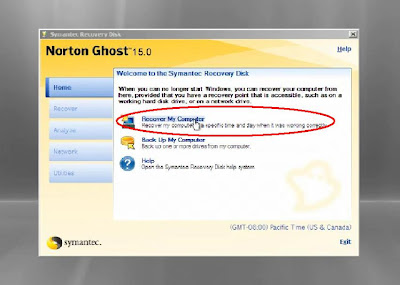







Cara Membuat Proteksi / password Di WinRar
Sebenarnya untuk membuat proteksi / password di winrar bukanlah hal yang sulit, malah termasuk simple menurut saya. berikut langkah2 nya
Cara Membuat Proteksi Di WinRar :
Cara Membuat Proteksi Di WinRar :
- Siapkan folder yang akan di jadikan file rar/zip atau kalau sudah ada langsung ja ke langkah selanjutnya.
- Klik kanan folder tersebut, lalu pilih "add to archieve"
- Di tampilan winrar arhcieve, pilih format yang akan digunakan (rar atau zip), lalu klik tab menu "advanced", klik "set password".
- Show password : untuk menampilkan tulisan disaat kita memberi password, kalau show password tidak di centang, maka nanti akan ada verifikasi password. Bingung yah?? coba aja deh biar nggak bingung,, heheh Encrypt file names : Untuk mengengkripsi nama file yang ada di dalam file rar. Contoh :Untuk file rar yang tidak diberi encrypt file name, maka bila kita klik 2x file rar tersebut, folder yang tersimpan didalamnya akan terlihat. Nah, kalau kita memberi centang encrypt file name, maka ketika kita akan membuka file rar tersebut, kita akan langsung dimintai passwordnya.
- Bila sudah, klik OK, dan OK lagi untuk memprosesnya.
- Selesai.
Langganan:
Komentar (Atom)









